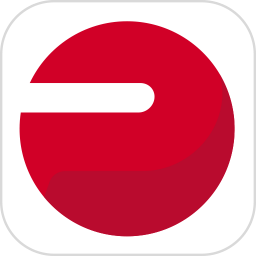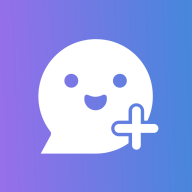WIN7系统麦克风无声?快速设置教程来了!
WIN7系统麦克风没声音?别急,这里有详细解决方案!

在使用Windows 7系统的过程中,你是否遇到过麦克风突然没有声音的情况?别担心,你并不孤单。这个问题困扰着很多用户,但幸运的是,解决它并不复杂。今天,我们就来详细探讨一下如何在Windows 7系统中设置麦克风,让它重新发出清晰的声音。
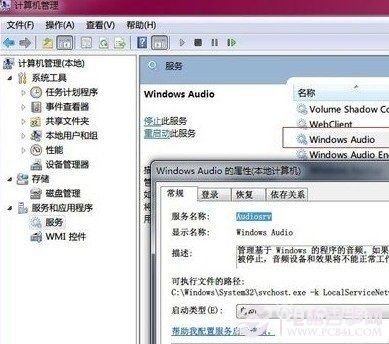
一、检查麦克风插头与插孔
首先,让我们从最基础的地方开始排查。确保你的麦克风插头已经正确无误地插入到计算机的麦克风插孔中。有时候,由于疏忽大意或者插孔位置不准确,我们可能会将麦克风插到错误的插孔,如耳机插孔或线路输出插孔,这自然会导致麦克风没有声音。因此,请仔细检查你的麦克风插头,确保它插入了正确的插孔。

二、调整麦克风音量
如果插头没有问题,接下来我们需要检查麦克风的音量设置。在Windows 7系统中,我们可以通过任务栏右下角的音量图标来访问录音设备。具体步骤如下:
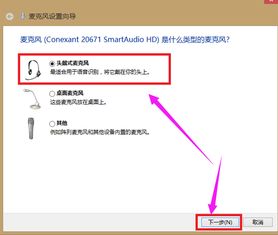
1. 点击任务栏右下角的音量图标。
2. 在弹出的快捷菜单中,选择“录音设备”。
3. 在“录音”选项卡中,你会看到所有可用的录音设备。找到你的麦克风设备,右键点击它,然后选择“属性”。
4. 在属性窗口中,切换到“级别”选项卡。在这里,你可以看到麦克风的音量滑块。确保滑块已经调整到合适的位置,以便麦克风能够正常收音。如果滑块位置过低,你可以将其向上拖动以增加音量。
三、更新麦克风驱动
如果以上两步都没有解决问题,那么可能是麦克风驱动程序过时或损坏了。驱动程序是计算机与硬件设备之间的桥梁,如果驱动程序出现问题,那么硬件设备可能无法正常工作。因此,更新麦克风驱动程序是一个值得尝试的解决方案。
1. 打开“设备管理器”。你可以通过开始菜单搜索“设备管理器”来找到它。
2. 在设备管理器中,找到“音频输入和输出”选项,并展开它。
3. 找到你的麦克风设备,右键点击它,然后选择“更新驱动程序”。
4. 系统会自动搜索并安装最新的驱动程序。如果找到了新的驱动程序,请按照提示进行安装。
四、设置麦克风为默认设备
有时候,即使麦克风已经正确连接并调整了音量,但它可能仍然没有被设置为默认设备。这会导致系统无法识别并使用麦克风进行录音。因此,我们需要将麦克风设置为默认设备。
1. 同样地,打开“录音设备”窗口(通过任务栏右下角的音量图标)。
2. 在“录音”选项卡中,找到你的麦克风设备。
3. 右键点击麦克风设备,然后选择“设为默认设备”。
4. 点击“应用”按钮保存设置。
五、关闭麦克风声音效果
在Windows 7系统中,麦克风声音效果可能会导致音量变小甚至无声。因此,关闭这些声音效果可能会有所帮助。
1. 打开“麦克风属性”窗口(如前面所述)。
2. 切换到“增强”选项卡。
3. 在这里,你可以看到各种声音效果选项,如“噪音抑制”、“回声消除”等。但是,为了排除声音效果导致的音量问题,我们可以尝试勾选“禁用所有声音效果”复选框。
4. 点击“确定”按钮保存设置。
六、检查声音服务
如果以上方法都没有解决问题,那么可能是Windows 7系统的声音服务被禁用了。这会导致所有音频设备(包括麦克风)都无法正常工作。因此,我们需要检查并启动声音服务。
1. 打开“服务”窗口。你可以通过开始菜单搜索“服务”来找到它。
2. 在服务列表中,找到“Windows Audio”服务。
3. 双击该服务以打开其属性窗口。
4. 在“启动类型”下拉菜单中,选择“自动”。
5. 点击“启动”按钮以启动该服务。
6. 点击“确定”按钮保存设置。
七、使用系统内置的诊断工具
Windows 7系统提供了一些内置的诊断工具,可以帮助我们解决音频设备的问题。其中,“音频播放疑难解答”和“麦克风设置向导”是两个非常有用的工具。
1. 打开“控制面板”。
2. 在控制面板中,选择“硬件和声音”,然后选择“疑难解答”。
3. 在“硬件和声音”栏下,选择“音频播放疑难解答”。
4. 按照系统提示进行诊断,并根据诊断结果进行相应的修复操作。
另外,你还可以尝试使用“麦克风设置向导”来测试并配置你的麦克风设备。这个向导会引导你完成一系列测试步骤,并帮助你调整麦克风设置以达到最佳效果。
八、检查麦克风硬件
如果以上所有方法都没有解决问题,那么可能是麦克风硬件本身出现了问题。这时候,你可以尝试将麦克风插入到其他设备上(如另一台电脑或智能手机)进行测试。如果在其他设备上也无法正常工作,那么很可能是麦克风本身出现了故障。在这种情况下,你可能需要考虑购买一个新的麦克风来替换它。
结语
通过以上的步骤,我们详细地探讨了如何在Windows 7系统中设置麦克风并解决没有声音的问题。从检查插头与插孔、调整音量、更新驱动程序到设置默认设备、关闭声音效果、检查声音服务以及使用系统内置的诊断工具,我们一步步地排除了可能的问题并提供了相应的解决方案。希望这篇文章能够帮助你解决麦克风没有声音的问题,让你的计算机重新恢复清晰的语音输入功能。如果你还有其他关于Windows 7系统或其他硬件设备的问题,欢迎随时向我们提问!
- 上一篇: 拳皇漫画系列:解锁正确阅读顺序的秘籍
- 下一篇: 揭秘!水晶真伪鉴别全攻略:实用技巧大放送
游戏攻略帮助你
更多+-
03/31
-
03/31
-
03/31
-
03/31
-
03/31